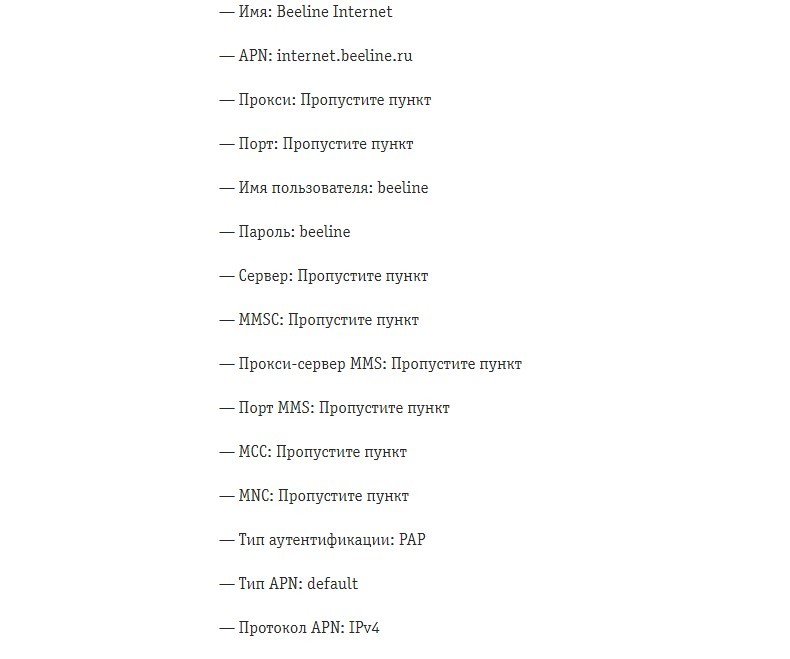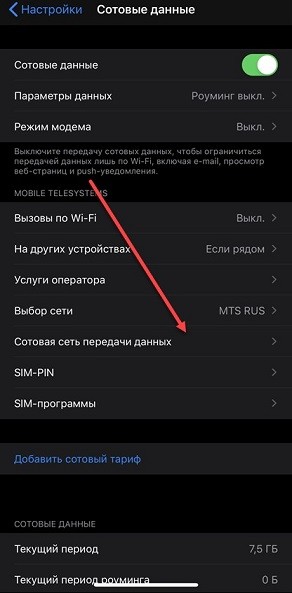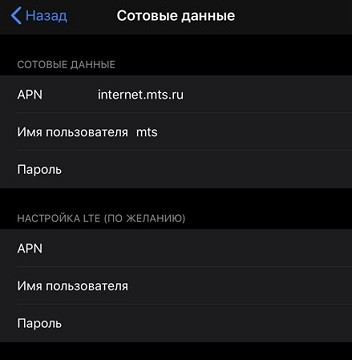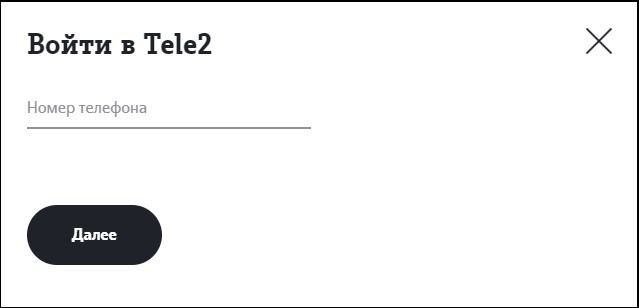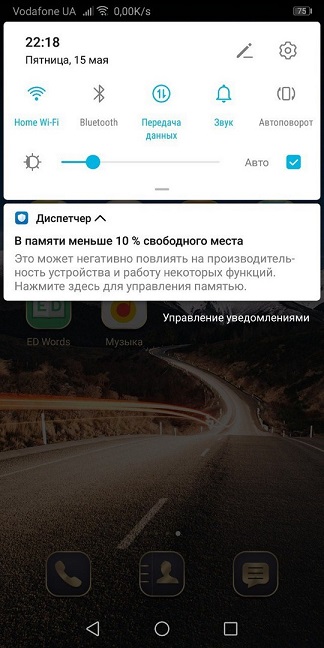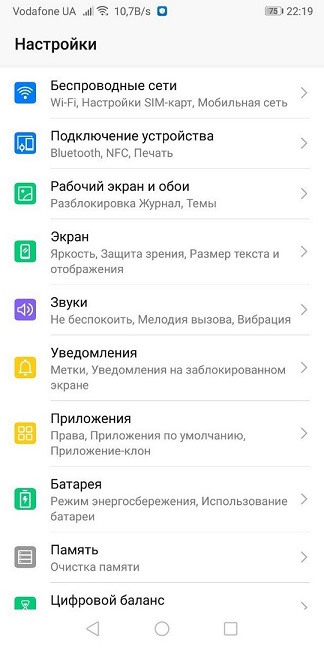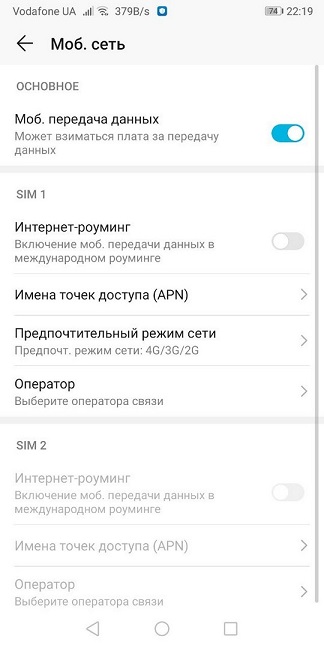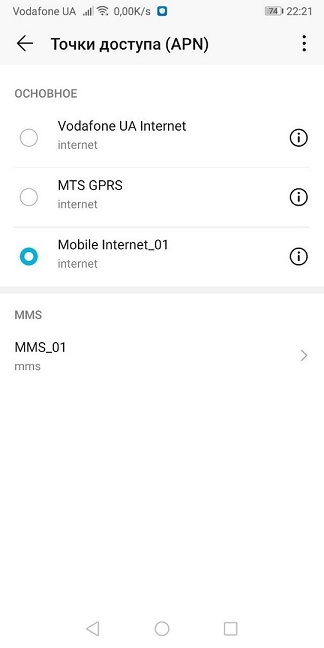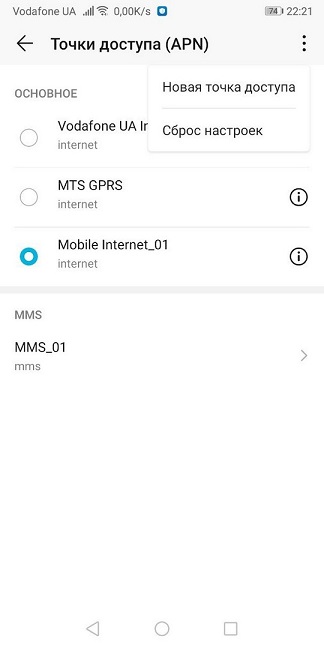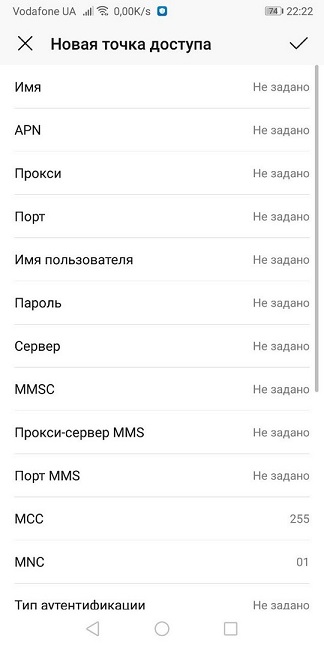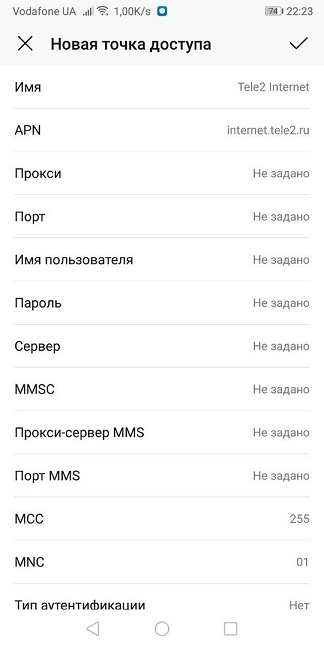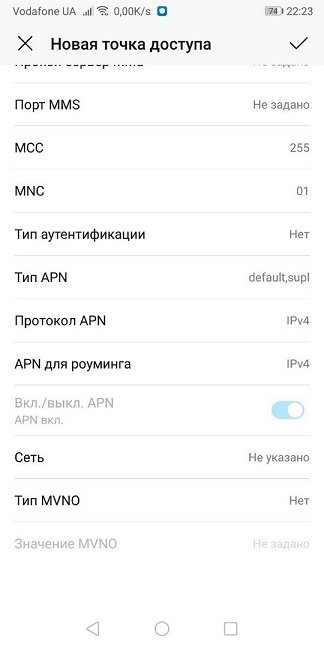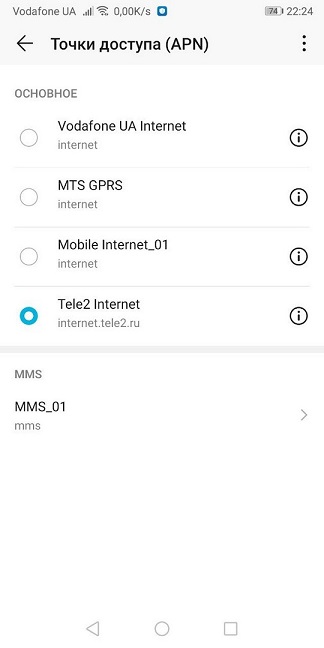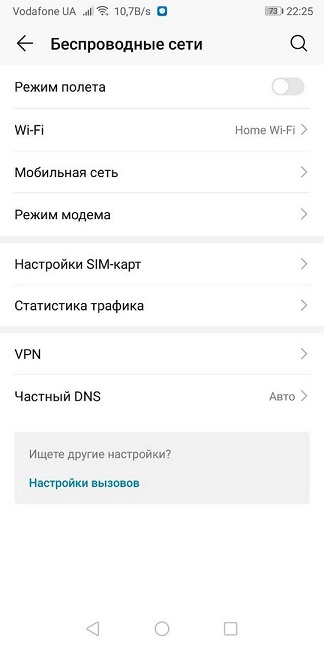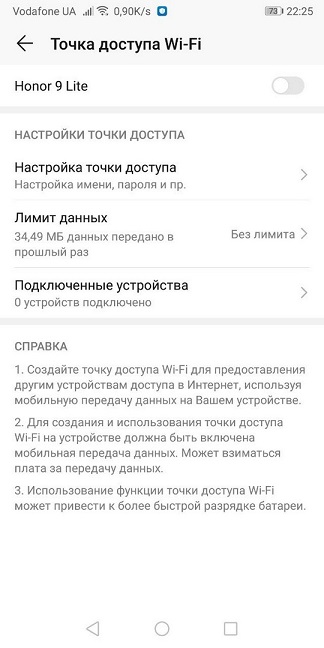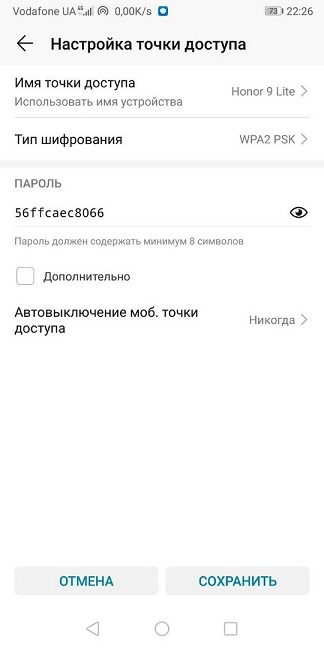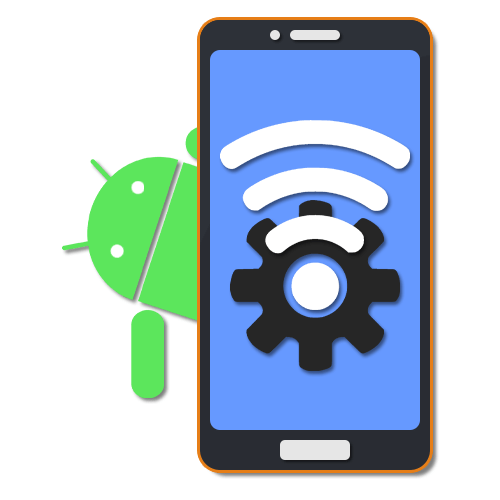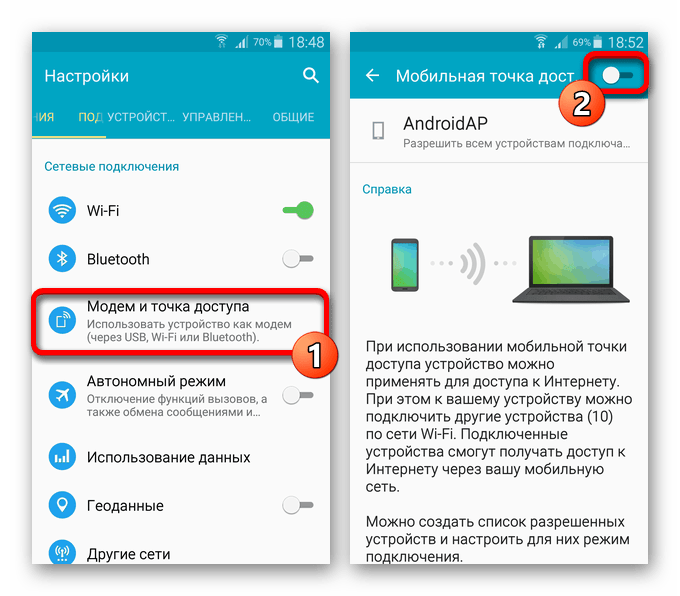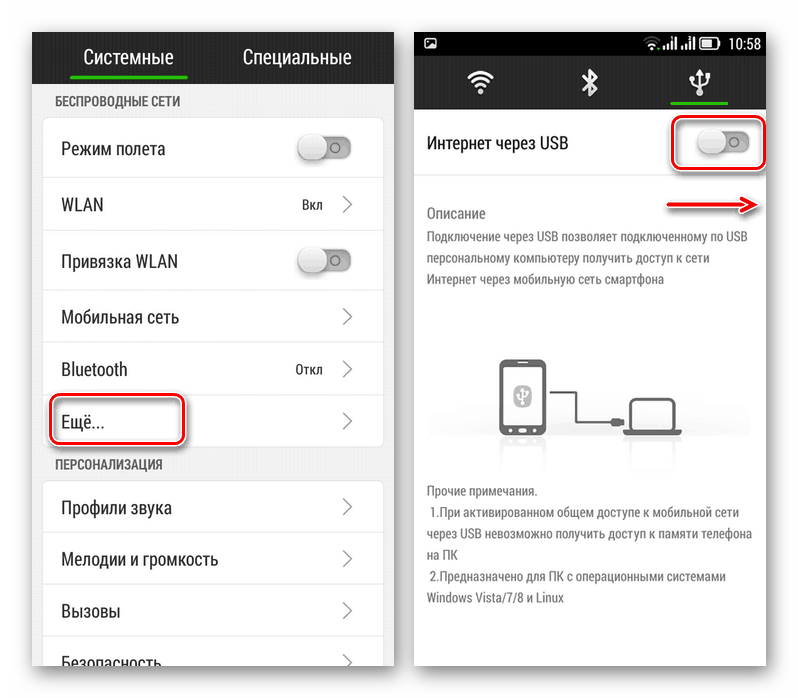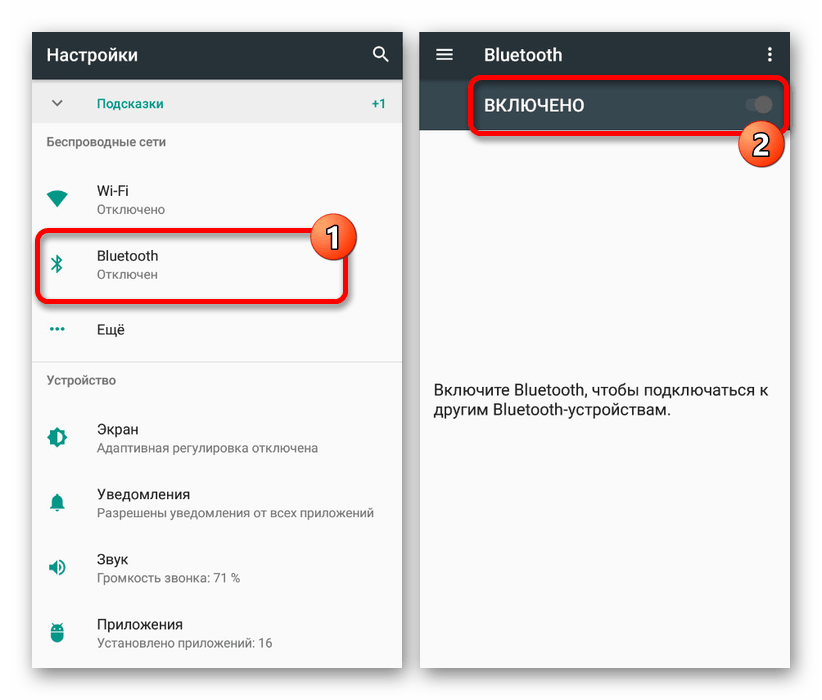- Настройка интернета(точки доступа) на андроид-смартфоне.
- Что такое точка доступа APN в настройках телефона Android: определение, значение, настройка
- Распространенные параметры идентификатора APN
- Куда добавлять и где редактировать APN
- Как настроить интернет Теле2 на Android: автоматически и вручную
- Автоматически
- Вручную
- Настройка мобильного интернета
- Настройки MMS
- Wi-Fi hotspot
- Правильная настройка точки доступа на Android
- Настройка точки доступа на Android
- Способ 1: Настройка мобильного интернета
- Способ 2: Настройка и раздача Wi-Fi
- Способ 3: Раздача интернета по USB
- Способ 4: Bluetooth-модем
- Заключение
Настройка интернета(точки доступа) на андроид-смартфоне.
Купили новый смартфон, поменяли оператора — нужно настроить интернет. В этой статье опишу как настроить интернет, точнее выбрать или создать правильную точку доступа. Также здесь найдете настройки точек доступа(APN) для основных операторов связи.
Выберите пункт «Мобильная сеть»
Далее выбираем пункт «Точки доступа(APN)»
И выбираем точку вашего оператора, если она есть в списке
указав необходимые параметры и не забудьте сохранить!
Ниже приведу настройки для основных операторов
Имя — MTS internet
APN — internet.mts.ru
Логин — mts
Пароль mts
Поля имя пользователя/пароль оставить пустыми
- Имя: Tele2Internet
- APN: internet.tele2.ru
- Тип аутентификации: Нет
- Тип APN: default,supl
- Имя: Beeline Internet
- APN: internet.beeline.ru
- Прокси: Пропустите пункт
- Порт: Пропустите пункт
- Имя пользователя: beeline
- Пароль: beeline
- Сервер: Пропустите пункт
- MMSC: Пропустите пункт
- Прокси-сервер MMS: Пропустите пункт
- Порт MMS: Пропустите пункт
- MCC: Пропустите пункт
- MNC: Пропустите пункт
- Тип аутентификации: PAP
- Тип APN: default
- Протокол APN: IPv4
Имя настроек: может использоваться любое
Имя пользователя / Username / Login: gdata или оставить пустое поле
Пароль / Password / Pass: gdata или оставить пустое поле
. Понравилась статья — ставьте лайк, подписывайтесь на канал
Что такое точка доступа APN в настройках телефона Android: определение, значение, настройка
Всем привет! Сегодня мы разбираем вопрос – а что же такое APN. APN (Access Point Name) – идентификатор мобильной сети, разрешающий абонентам, использующим GPRS, 3G или LTE, обращаться к услугам передачи данных, предоставляемых оператором. WAP, Internet, MMS – без правильно настроенного APN сетевые возможности смартфонов или планшетов – сильно ограничены. А потому сразу после приобретения SIM-карты важно разобраться в том: какие настройки APN нужны, где подходящие параметры искать и куда в конечном итоге добавлять.
Распространенные параметры идентификатора APN
- Имя. Указывается или произвольно (дополнительная проверка валидности ввода на сервере-получателе не производится) или в соответствии с информацией, полученной на официальном сайте провайдера. Как вариант – Beeline Internet.
- APN. Точный идентификатор. В большинстве случаев напоминает URL-адрес, вроде internet.beeline.ru.
- Порт, сервер и прокси. Текстовые поля, не требующие заполнения.
- Имя пользователяи пароль. Параметры выдаются провайдером или оператором. Содержат преимущественно буквы, но в редких случаях и цифры.
- Тип аутентификации. PAP или CHAP. Предпочтение за PAP – таким пользуются современные операторы сотовой связи, но встречаются и исключения. Искать подробности стоит в поддержке.
- ТипAPN. В разделе Type точки доступа APN вне зависимости от оператора указывается комбинация default, supl, mms. Порядок написания (без пробелов между словами и знаками препинания, а также регистр) важно сохранить, иначе выбранные настройки не заработают, так как нужно.
Перечисленные настройки мобильные операторы редко делят на категории: вместе с беспроводным протоколом WAP автоматически вступают в силу и выделенная пакетная радиосвязь, интернет и мультимедийные сообщения MMS.
Куда добавлять и где редактировать APN
Перед добавлением параметров идентификатора в «Настройки» мобильной техники с операционными системами Android или iOS придется заняться поиском актуальной информации для SIM-карты используемого оператора. Справиться с задачей помогут тематические статьи из раздела «Технической поддержки» на официальных сайтах того же Beeline, MTS или Megafon.
СОВЕТ! По настройке для все известных операторов – вы можете посмотреть инструкцию на нашем портале тут.
Часто кроме «ручных» настроек предусмотрены и «автоматические»: оператор предлагает выбрать модель смартфона или планшета, указать номер мобильного телефона, а затем – применить конфигурацию, сэкономив много времени. Если же важен процесс ручного набора, то действовать придется иначе. Сначала – открыть «Настройки» на Андроид или iOS и выбрать пункт «Передача данных» (или – «Сетевые данные»).
Затем – выбрать «Точки доступа» или «Сотовая сеть» (названия разделов зависят от операционной системы, прошивки и версии программного обеспечения).
Последний шаг – последовательно и безошибочно (то есть, соблюдая правила ввода, пропуская лишние текстовые поля и не экспериментируя над указанными значениями) переписать информацию с официального сайта оператора в «Настройки» Android или iOS. Изменения сохраняются автоматически и вступают силу в течение 5-10 минут. В некоторых ситуациях понадобится перезагрузка или временное отключение от сети, в том числе и от Wi-Fi.
Как настроить интернет Теле2 на Android: автоматически и вручную
Всем привет! Каждый владелец смартфона и абонент Теле2 может реализовать на своем устройстве интернет на полную. Для этого понадобится настроить Теле2 Интернет с помощью нижеприведенного мануала.
Автоматически
Получить автоматические настройки Internet и ММС можно несколькими способами:
- В номеронабирателе введите команду из трех цифр: 679 – и кликайте кнопку «Звонок»;
- Войдите на сайт Tele2 с вводом своего номера телефона.
Таким способом вы можете запросить автоматические настройки, что придут вам на телефон в СМС. Чтобы настроить интернет, их достаточно сохранить (смартфон предоставляет такую возможность) после прочтения пришедшего от оператора конфигурационного уведомления.
Вручную
Если появляются проблемы с автоматическим получением параметров доступа к сотовой связи, можно сделать все в ручном режиме.
Настройка мобильного интернета
Настройка Tele 2 internet делается по следующей инструкции:
- Затем кликайте «Имена точек доступа (APN)». В новом окне интерфейса жмите троеточие в правом верхнем углу дисплея смартфона.
Здесь необходимо проставить нужные параметры, чтобы мобильный интернет Tele2 заработал. Указывать нужно не все параметры, а только те, которые предоставляет сам оператор связи.
Ручные конфигурационные настройки в начале списка:
И ближе к завершению вручную вбейте:
Прочей информации указывать не нужно. После сверху жмите кнопку «Применить». Затем переключитесь в меню выбора APN на Теле 2 интернет.
Настройки MMS
Активировать опцию MMS можно, настроив новую точку. Для этого:
- Не выходя из меню APN кликнуть троеточие, и выбрать шаблон создания новой точки.
- Вводите поочередно данные новой точки, а затем сохраните настройки.
- Точка появится в отдельном разделе MMS.
Вводить нужно такие данные:
Wi-Fi hotspot
Поскольку доступ к мобильному интернету на смартфоне присутствует, можно использовать устройство в качестве модема и раздавать доступ в глобальную сеть посредством Wi-Fi модуля через созданный хот-спот:
- Сверху активируйте ползунок, напротив модели своего смартфона. После, кликайте «Настройки точки доступа».
Теперь другое устройство может беспрепятственно сопрягаться к созданному хот-споту по Вай Фай. Для этого потребуется знать имя Wi-Fi сети и пароль – эти данные вы как раз и задали при настройке. По желанию, вы можете указать такие опции, как:
- Диапазон точки доступа 2,4 ГГц или 5 ГГц (если ваш смартфон работает с 5 ГГц).
- Максимальное число подключений (количество пользователей, обычно не более 8).
Время автовыключения хотспота: 5,10 минут или никогда.
Правильная настройка точки доступа на Android
Функция подключения к интернету — важная составляющая любого современного Android-устройства, позволяющая своевременно получать обновления операционной системы и установленных приложений. Для правильной работы подобного соединения необходимо использовать определенные сетевые параметры в зависимости от типа подключения. В рамках данной статьи мы расскажем про основные методы настройки точки доступа на совершенно любом смартфоне.
Настройка точки доступа на Android
Существует лишь несколько способов настройки точки доступа на Андроид, каждый из которых в свою очередь требует уже подготовленного подключения к сети. И хотя мы уделим внимание всем существующим вариантам, лучшим так или иначе является Wi-Fi точка доступа.
Способ 1: Настройка мобильного интернета
Наиболее часто используемым типом соединения на Android в настоящее время считается мобильный интернет, работающий и тарифицирующийся за счет установленной SIM-карты и подключенного тарифа. Это подключение выступает наиболее доступным вариантом, но даже так требует внесения определенных изменений в системные параметры устройства в зависимости от оператора сотовой связи. Сама же процедура настройки была нами рассмотрена в отдельной инструкции на сайте по следующей ссылке.
Отдельно стоит отметить, что сетевые настройки могут быть индивидуальными не только из-за используемого оператора сотовой связи, но и в зависимости от фирменной оболочки производителя смартфона. Подобное важно учитывать как в случае с мобильным интернетом, так и с Wi-Fi подключением, о котором речь пойдет далее.
Способ 2: Настройка и раздача Wi-Fi
Как дополнение к предыдущему методу и как отдельный способ важно упомянуть Wi-Fi подключение, доступное на любом современном Android-устройстве. С помощью рассматриваемого типа соединения можно просто подключиться к Wi-Fi роутеру и раздавать интернет для других смартфонов. Про второй вариант нами также было рассказано в другой инструкции на сайте.
Несмотря на возможность использования смартфона в качестве беспроводного модема для других устройств, по необходимости можно воспользоваться сторонними приложениями, существенно расширяющими стандартные функции. Такое ПО заслуживает особого внимания, так как системные параметры существенно ограничены в плане настройки.
Способ 3: Раздача интернета по USB
По аналогии с раздачей беспроводного интернета через Wi-Fi почти любое Android-устройство можно использовать как классический проводной USB-модем для компьютера и некоторых других совместимых гаджетов. Процедура настройки данного типа соединения заслуживает отдельного рассмотрения и представлена нами в соответствующей инструкции.
Способ 4: Bluetooth-модем
Далеко не на всех смартфонах, но все же встречается еще один вариант настроек для точки доступа, заключающийся в использовании Bluetooth-соединения для подключения к сети. Вариант практически не отличается от классической точки доступа Wi-Fi в плане параметров, но при этом имеет ограничение по радиусу и скорости.
- Чтобы воспользоваться телефоном как Bluetooth-модемом, откройте приложение «Настройки», выберите подраздел «Сеть» и тапните по строке «Точка доступа и модем». Здесь необходимо коснуться ползунка «Bluetooth-модем» и подтвердить включение модуля.
- Для раздачи интернета необходимо соединить нужное устройство с вашим смартфоном, используя параметры блютуз.
Настоящий способ является единственной альтернативой ранее представленным вариантам, но, как было сказано, довольно ограничен. Воспользоваться данным подходом можно, например, если не получается задействовать Wi-Fi.
Заключение
Несмотря на явное превосходство Wi-Fi точки доступа, каждый из методов заслуживает внимания, так как незаменим в определенных ситуациях. К тому же способы вполне можно комбинировать между собой, одновременно поддерживая раздачу интернета несколькими функциями и приложениями.